检查笔记本电脑的电池运行状况:在 Windows 上测试电池状况

了解电池运行状况
当您的笔记本电脑未接入电源时,它依靠电池供电,电池电量以电池芯数和瓦时 (Wh) 为单位来衡量。芯数越多,意味着电池续航时间越长,但同时也会使电池更重,不利便携。瓦数越高,您的笔记本电脑就能运行越长时间,无需频繁接入电源。
电池运行状况可以表明,与新电池相比,您的电池可以存纳多少电量。随着时间的推移,电池的蓄电能力会逐渐下降,从而影响笔记本电脑的性能。通过定期检查电池的运行状况,您可以了解何时需要更换电池。
影响电池运行状况的因素
以下几个因素会影响笔记本电脑电池的续航时间及其性能:
- 电池的使用年限:随着电池老化,其蓄电能力自然会下降。
- 充电周期:每次完全充电和放电算作一个周期。周期数增多,表明电池的运行状况随着时间的推移不断下降。
- 温度:极端高温或严寒的情况都会损害电池性能。
- 使用模式:运行要求严苛的应用程序,或一直让笔记本电脑接入电源,可能会对电池造成负担。
- 软件设置:电源设置和后台应用程序会影响电池续航时间。
如何检查笔记本电脑的电池运行状况
可以通过几种方法来检查笔记本电脑的电池运行状况。您可以通过 Windows 电池报告、BIOS/UEFI、Dell Optimizer 戴尔智能调优软件或 Dell Power Manager 等戴尔应用程序,甚至可以使用板载诊断程序来执行检查。
在 Windows 中检查电池运行状况
- 在“开始”菜单中搜索“命令提示符”,然后打开该应用程序。
- 键入“powercfg /batteryreport”,然后按 Enter 键。
- 此命令会创建一个详细的 HTML 报告,位于“C:\Users\your-account\battery-report.html”。
- 导航到指定的文件夹,然后在 Web 浏览器中打开“battery-report.html”文件。
- 您可以查看一些详细信息,例如设计容量、充满电容量和使用情况历史记录等。
您可以了解很多有关电池使用情况和容量的详细信息。在开始之前,您可能需要查看一些特定部分的内容:已安装的电池、近期使用情况和电池使用情况。

在 BIOS/UEFI 中检查电池运行状况
- 打开或重新启动您的笔记本电脑。
- 反复按 F2 键以访问 BIOS/UEFI 设置。
- 找到“电池运行状况”选项(通常位于“概览”或“常规”部分下),并查看运行状况。
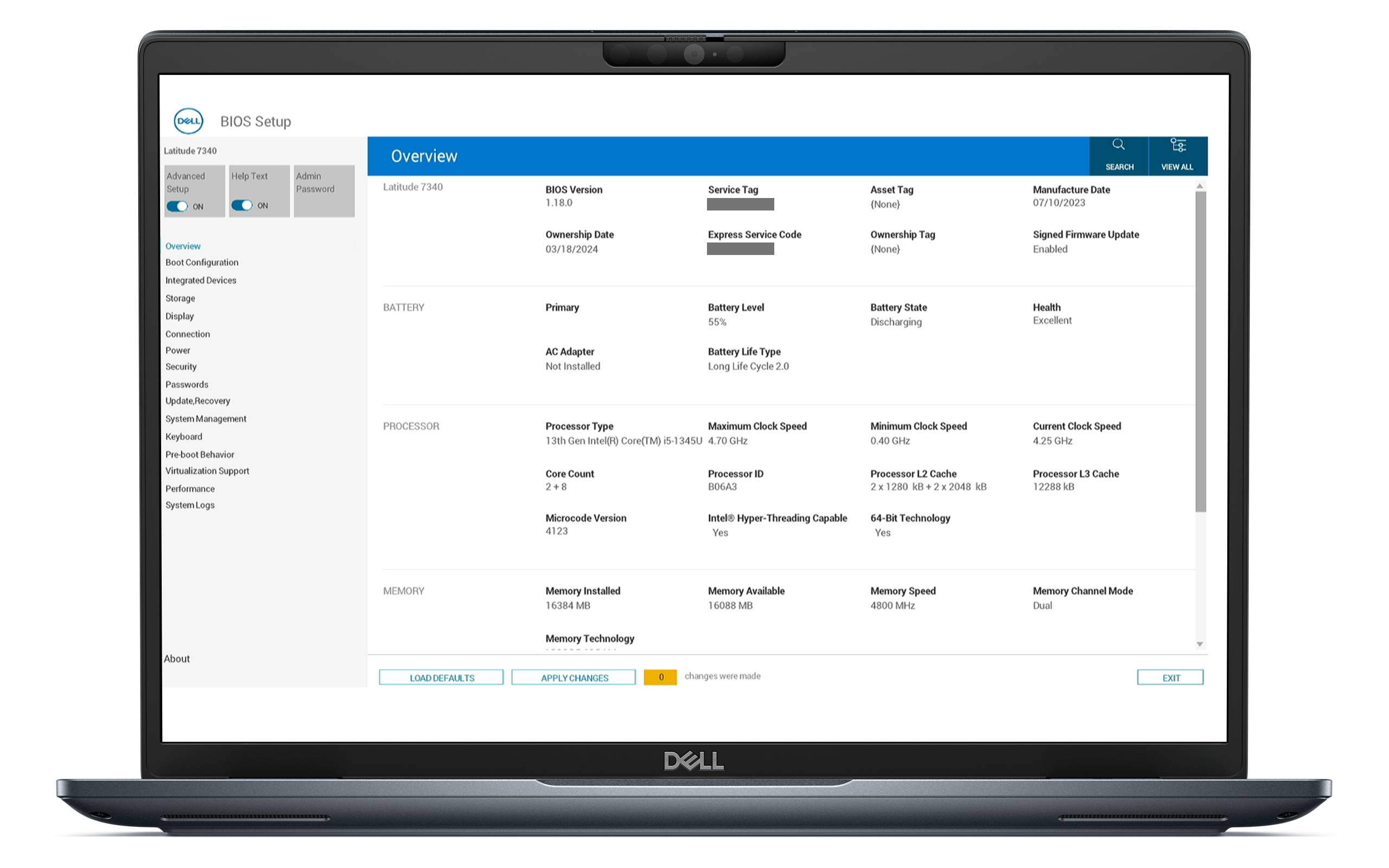
使用 Dell Optimizer 戴尔智能调优软件检查电池运行状况
- 在“开始”菜单中搜索“Dell Optimizer 戴尔智能调优软件”,然后打开该应用程序。
- 选择“电源”,然后单击“关于我的电池”并查看电池运行状况。
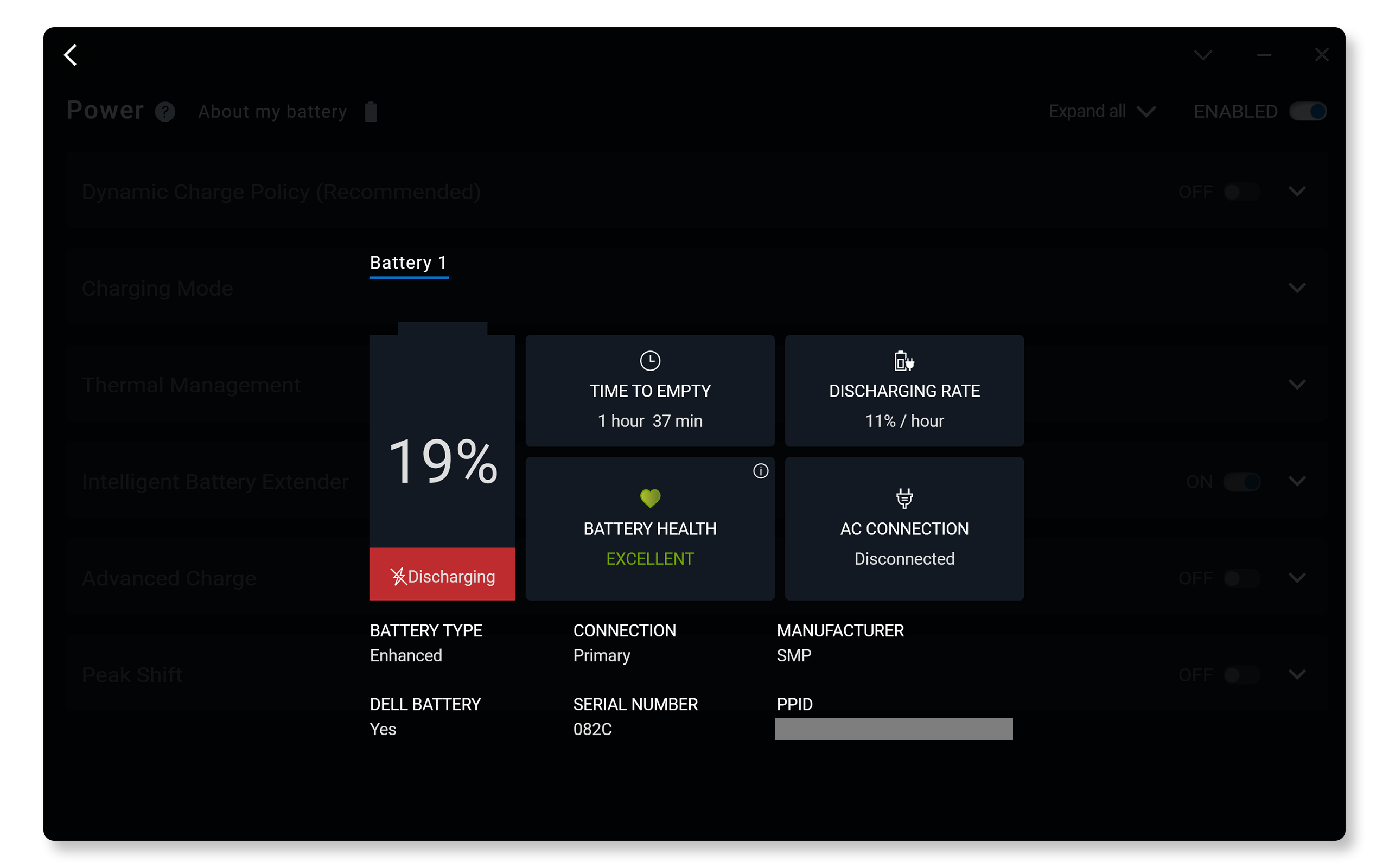
使用 Dell Power Manager 检查电池运行状况
- 在“开始”菜单中搜索“Dell Power Manager”,然后打开该应用程序。
- 选择“电池信息”,并查看电池运行状况。
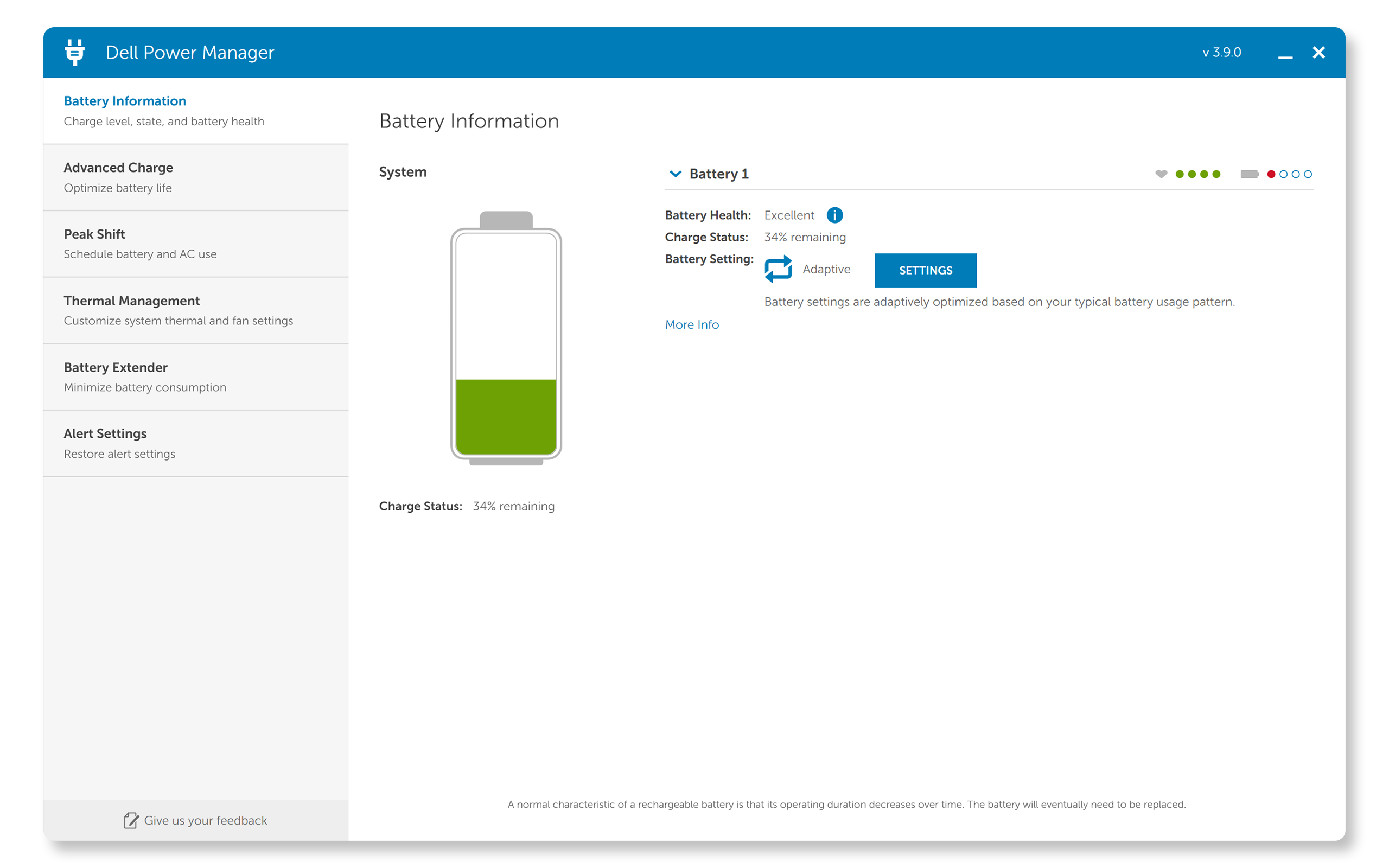
使用戴尔板载诊断程序检查电池运行状况
- 打开或重新启动您的笔记本电脑。
- 反复按 F12 键,以访问“一次性启动菜单”。
- 选择“诊断程序”,然后按 Enter 键。
- 按照屏幕上的说明完成测试。
- 测试完成后,单击“高级测试”,然后选择“系统信息”。
- 转到“运行状况”选项卡,并查看电池运行状况信息。
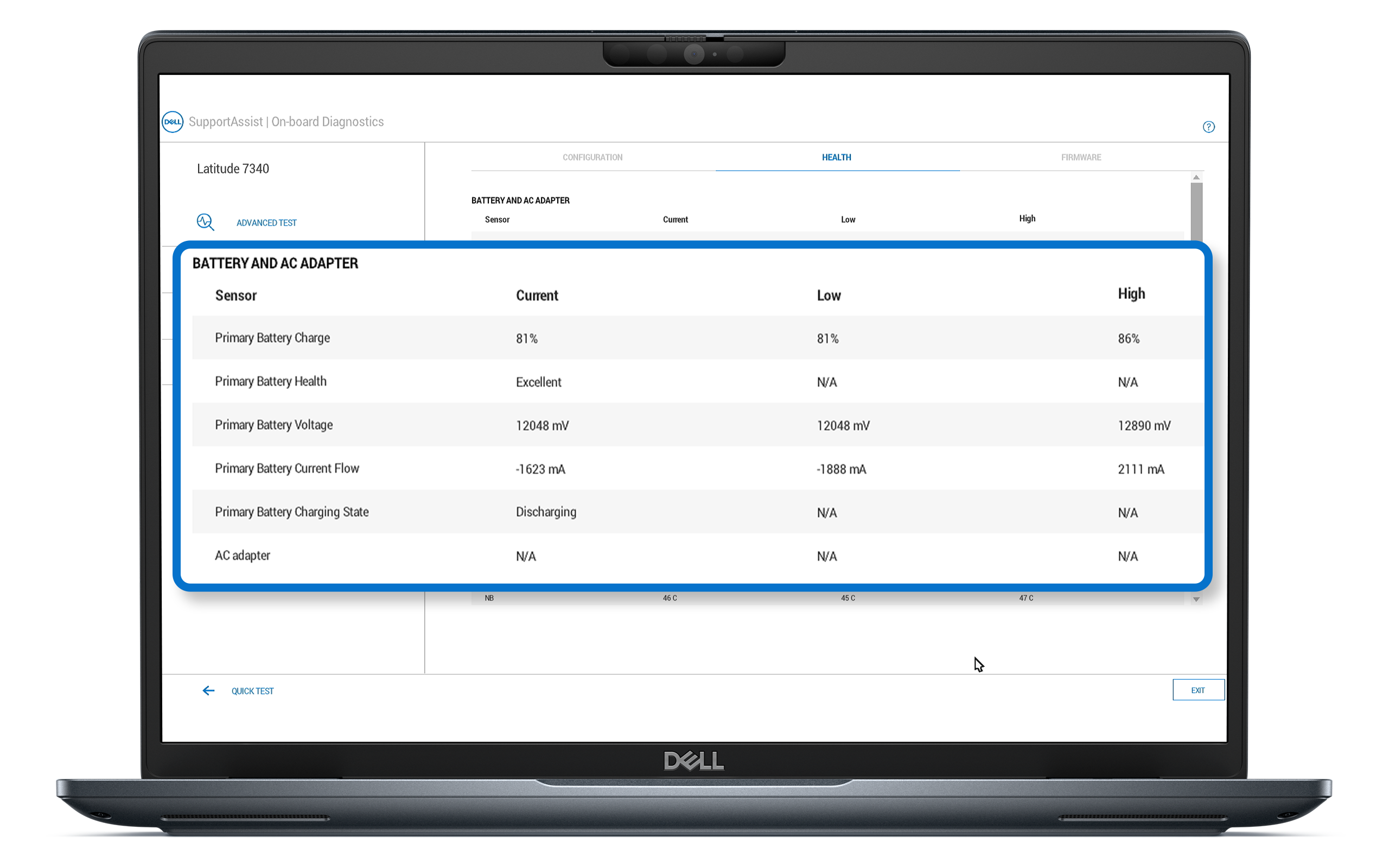
了解电池运行状况状态指示灯
- 非常好:您的电池正在以最大容量运行。一切运行正常!
- 良好:您的电池可以正常充电,但您可能会注意到,它的续航时间相比以前有所缩短。它的长期续航时间正在缩减。
- 一般:您的电池可以正常充电,但它已临近使用寿命结束。最好考虑尽快更换电池。
- 极差:您的电池无法再提供充足电力。建议更换电池。
- 未知:电池不再工作或无法确定其状态。建议更换电池。
如何延长电池的续航时间并改进其运行状况
与所有电池一样,锂离子电池会随着时间的推移和使用次数的增多逐渐老化,性能也会随之下降。电池运行时间取决于多种其他因素,例如显示器亮度和正在运行的应用程序。程序的资源占用率越高,电池电量的耗尽速度就越快。要延长戴尔笔记本电脑的电池续航时间,并保持出色的运行状况,请考虑采用以下策略:
- 使用原装充电器:使用戴尔笔记本电脑附带的原装充电器。非原装充电器可能无法提供正确的电压,从而会影响电池运行状况。
- 降低屏幕亮度:降低屏幕亮度可以显著延长电池运行时间。
- 降低屏幕刷新率:游戏笔记本电脑的刷新率越高,动作就会越流畅,但也会消耗更多电量。
- 关闭未使用的功能:在不使用时关闭蓝牙、Wi-Fi 和键盘背光,这样可以延长电池续航时间。
- 定期更新固件:确保您的 BIOS、驱动程序和应用程序为最新版本。更新通常包括对电池性能和运行状况监控进行优化。
- 调整电源设置:使用 Windows 节能模式来减少资源消耗。
- 管理后台应用程序:关闭后台运行的不必要的应用程序,这些应用程序会消耗电量。
- 避免极端温度:将笔记本电脑放在温度适宜的环境中,以防止发生过热或冻结。
- 定期校准电池:将笔记本电脑充满电,然后进行使用,直至电量完全耗尽后,再将其充满电。
- 限制充电周期:尽量不要一直将笔记本电脑接入电源;偶尔拔掉电源有助于保持周期计数的平衡。
- 存放条件:如需长时间存放笔记本电脑,请将电池充电至 50% 左右,然后将其存放在阴凉干燥处。
- 电池更换:如果在进行优化后,电池运行状况仍然持续不佳,请考虑使用戴尔原装电池更换电池。
常见问题解答 (FAQ)
以下是我们针对用户在电池运行状况和改善电池续航时间方面咨询的常见问题,所进行的一些解答。
1. 我应该多久检查一次戴尔笔记本电脑的电池运行状况?
- 建议每隔几个月检查一次电池运行状况,或者在发现电池性能发生显著改变时,应该检查下电池运行状况。
2. 什么是 ExpressCharge 快速充电和 ExpressCharge Boost?
- 这是一种电池快速充电技术,可在大约一小时内将电量耗尽的电池充至 80% 电量,在大约两个小时内充至 100%。ExpressCharge Boost 可在 20 分钟内充至 35% 电量。
- 系统必须关闭或处于休眠模式,ExpressCharge 快速充电功能才能运行。电量达到指定容量后,充电速度将恢复正常。建议与提供的戴尔电源适配器搭配使用。充电时间可能会有差异。
3. 戴尔笔记本电脑电池的续航时间是多长?
- 对于大多数用户来说,您可能会注意到在使用 18 到 24 个月后,笔记本电脑的运行时间会缩短。但对于高级用户来说,使用不到 18 个月就会发生这种情况。
4. 可以一直将戴尔笔记本电脑接入电源吗?
- 建议偶尔使用电池来运行笔记本电脑,这样可以增强电池的续航能力。
5. 电池运行状况和电池容量有何区别?
- 电池运行状况是指电池在一段时间内的总体状况和性能表现。
- 电池容量具体是指电池相对于其原始容量所能储存的电量。
6. 我可以一边充电,一边使用戴尔笔记本电脑吗?
- 可以,一边充电一边使用笔记本电脑是一种安全且常见的做法。请确保笔记本电脑周围通风良好,以防止过热。
7. 使用节能模式可以延长电池续航时间吗?
- 可以,启用节能模式不仅可减少资源消耗,而且能够延长两次充电之间的使用时长。
8. 什么是“设计容量”和“充满电容量”?
- 设计容量是指新电池可以储存的最大电量,以毫安时 (mAh) 或瓦时 (Wh) 为单位来衡量。这个值表示全新电池的理想容量。
- 充满电容量表示电池在当前状态下可存纳的实际电量。由于老化、充电周期和使用模式等因素,该值可能会随着时间的推移而改变。
9. 如果在电池测试期间出现错误代码,该怎么办?
- 在进行板载诊断程序测试的过程中,您可能会看到以下电池错误代码:
- 2000-0131:未安装电池。请确保正确安装电池,必要时重新拔插电池,并检查是否有碎屑或损坏。
- 2000-0132:电池临近使用寿命结束。请考虑更换它。
- 2000-0133:电量不足。使用原装适配器充电、重新拔插电池,并考虑更换电池。
- 如果遇到上述任何错误,请访问启动前系统性能检查。输入错误代码、验证代码和笔记本电脑的服务编号,以便根据您的保修状态获取可选的维修方案。
10. 如何购买戴尔电池?
- 您可通过 Dell 网站在指定地区购买替换电池。戴尔品牌部件及升级服务的供应情况因地区而异。如果您在所在地区无法获取相关部件,请联系当地戴尔授权合作伙伴或经销商。


